كيفية تسريع موقع WordPress الخاص بك برؤوس انتهاء الصلاحية
نشرت: 2022-09-15إذا كنت تريد تحميل موقع الويب الخاص بك بشكل أسرع ، فإن أحد أفضل الأشياء التي يمكنك القيام بها هو إضافة رؤوس انتهاء الصلاحية إلى مواردك الثابتة. تخبر رؤوس انتهاء الصلاحية المتصفح بالمدة التي يمكن تخزين المورد فيها مؤقتًا. من خلال تعيين رؤوس طويلة تنتهي صلاحيتها ، يمكنك التأكد من تخزين موارد موقع الويب الخاص بك مؤقتًا بواسطة المتصفح لفترة زمنية أطول ، مما قد يؤدي إلى تسريع أوقات تحميل الصفحة. هناك عدة طرق مختلفة لإضافة رؤوس انتهاء الصلاحية إلى موقع WordPress الخاص بك. إحدى الطرق هي استخدام مكون إضافي مثل W3 Total Cache أو WP Super Cache. ستضيف هذه المكونات الإضافية تلقائيًا رؤوس انتهاء الصلاحية إلى موارد موقع الويب الخاص بك. هناك طريقة أخرى لإضافة رؤوس انتهاء الصلاحية وهي تعديل ملف htaccess. أضف الكود التالي إلى ملف .htaccess لإضافة رؤوس انتهاء الصلاحية إلى موارد موقع الويب الخاص بك: ExpiresActive On ExpiresByType image / jpg “access 1 year” ExpiresByType image / jpeg “access 1 year” ExpiresByType image / gif “access 1 year” ExpiresByType image / png “access 1 year” ExpiresByType text / css “access 1 year” ExpiresByType text / javascript “access 1 year” ExpiresByType application / javascript “access 1 year” احفظ تغييراتك وقم بتحميل ملف htaccess الخاص بك إلى موقع WordPress الخاص بك. يمكن أن تؤدي إضافة رؤوس انتهاء الصلاحية إلى موارد موقع الويب الخاص بك إلى تسريع أوقات تحميل صفحات موقع الويب الخاص بك. يمكنك إضافة رؤوس انتهاء الصلاحية باستخدام مكون إضافي أو عن طريق تحرير ملف htaccess الخاص بك.
تؤدي توصيات أداء header ، التي تتأثر بأدوات مثل GTmetrix ، إلى انخفاض نقاط الأداء. باستخدام ذاكرات التخزين المؤقت ، يمكنك استخدام رؤوس انتهاء الصلاحية لتسريع أوقات تحميل موقع الويب الخاص بك. في هذا المنشور ، سوف نستعرض كيفية عمل رؤوس انتهاء الصلاحية وما تعنيه لموقعك. استخدم رؤوس Expires (انتهاء الصلاحية) للتحكم في مقدار ذاكرة المتصفح التي يخزنها WordPress في المتصفح. هناك طريقة أخرى للتحكم في ذاكرة التخزين المؤقت تسمى التخزين المؤقت. من المهم أن تحدد نفس قيم الوقت في كل حالة عند استخدام كليهما. كيفية إضافة رؤوس انتهاء الصلاحية إلى خادم ويب Apache Using.htaccess إذا كان مضيفك يستخدم خادم الويب Nginx ، فيمكنك استخدام ملف تكوين الخادم لإدارة رؤوس انتهاء الصلاحية.
يمكنك تغيير تاريخ انتهاء الصلاحية لمجموعة متنوعة من أنواع الملفات حسب تفضيلاتك. الخيار الأفضل هو استخدام مكون إضافي للتخزين المؤقت إذا كان مضيفك لا يدعم التخزين المؤقت بالفعل. باستخدام هذه الطرق ، يمكنك التحكم في رؤوس انتهاء الصلاحية لجميع الملفات الموجودة على خادم موقع WordPress الخاص بك. يمكنك أيضًا استخدام رأس Expires للنصوص المكتوبة بواسطة Google Fonts و Google Analytics وغيرها. حتى إذا كنت قد نفذت بالفعل رأس انتهاء الصلاحية في أدوات اختبار السرعة ، فهناك فرصة لاستمرار وضع علامة على هذه المشكلة على أنها مشكلة محتملة. يمكن أن يساعدك تاريخ انتهاء الصلاحية الصحيح ، بالإضافة إلى السماح لك بالتحكم في الملفات المخزنة مؤقتًا في متصفحك ، في التحكم في الملفات المخزنة في موقع WordPress الخاص بك. هناك أدوات اختبار السرعة التي ستعاقب موقع الويب الخاص بك إذا لم تقم بتنفيذ رؤوس انتهاء الصلاحية. إذا كنت تواجه مشكلات في التخزين المؤقت للمتصفح أو مشكلات مع Google Analytics ، ففكر في استضافة برنامج Google Analytics النصي محليًا. فيما يلي بعض المكونات الإضافية التي تجعل الأمر بسيطًا.
كيف أقوم بإضافة رؤوس منتهية الصلاحية؟
 الائتمان: magehd.com
الائتمان: magehd.comتتمثل إحدى طرق إضافة رؤوس منتهية الصلاحية في استخدام الوحدة النمطية mod_expires . تتيح لك هذه الوحدة التحكم في إعداد رأس انتهاء الصلاحية وتوجيه max-age لرأس Cache-Control في استجابات الخادم.
عندما تحتوي الصفحة على رأس انتهاء الصلاحية ، يدرك المستعرض أنه قد يحتاج إلى تخزينه مؤقتًا. توجه رؤوس نهاية الجلسة للمتصفح ما إذا كان يجب أن يطلب الملف من الخادم أو تنزيله من ذاكرة التخزين المؤقت. نظرًا لأن صفحات الويب تزداد ثراءً بالرسومات والمحتوى ، يتم نقل الملفات بين جهازك والخادم. يُعلم محدد نهاية ذاكرة التخزين المؤقت المتصفح بمدة تخزين الملف في ذاكرة التخزين المؤقت حتى لا يضطر الزائرون اللاحقون إلى تنزيله مرة أخرى. عند استخدام رؤوس انتهاء الصلاحية ، يمكن للزوار تقليل مقدار الوقت الذي يقضونه في انتظار تحميل الصفحة. علاوة على ذلك ، من خلال استخدام ملفات ذاكرة التخزين المؤقت التي تم تخزينها في المتصفح ، سيتمكن المستخدمون من تنزيل ملفات أقل.
تقليل طلبات Http برؤوس انتهاء الصلاحية
عند استخدام رؤوس انتهاء الصلاحية ، يمكنك تقليل عدد طلبات HTTP التي يتلقاها خادمك. يمكن أن يسمح أيضًا للمستخدمين بإعادة ملفات ذاكرة التخزين المؤقت التي تم تخزينها في المتصفح عن طريق تقليل الوقت الذي يستغرقه الخادم للاتصال بالمتصفح.
هل يجب علي إضافة رؤوس منتهية الصلاحية؟
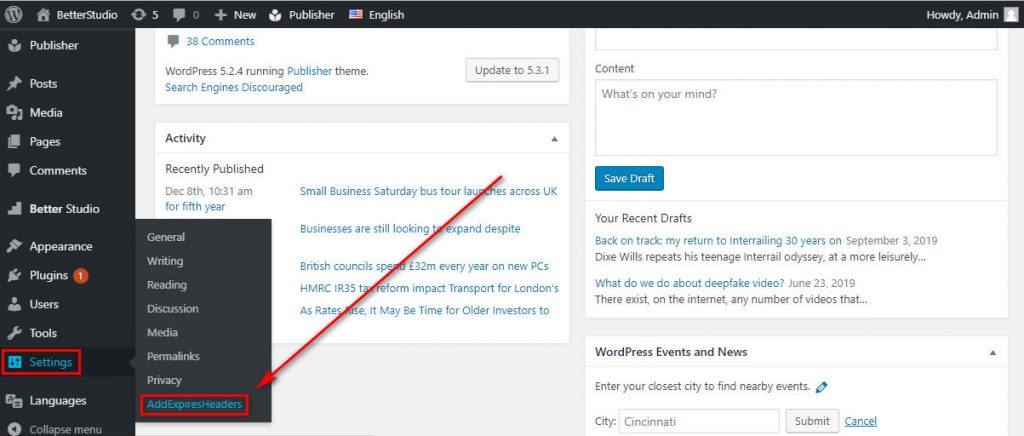 الائتمان: betterstudio.com
الائتمان: betterstudio.comنظرًا لأن طلبات HTTP تستهلك قدرًا كبيرًا من الوقت للخادم للاتصال بالمستعرض ، فإن إضافة رؤوس انتهاء الصلاحية تقلل هذا الوقت. يمكنك أيضًا حفظ ملفات ذاكرة التخزين المؤقت في المتصفح لتقليل حجم الملفات التي يجب على المستخدمين تنزيلها.
من أجل تحديد ما إذا كان يجب طلب مورد من المصدر أو الوصول إليه من ذاكرة التخزين المؤقت لموقع ويب ، يجب تعيين رؤوس المتصفح التي انتهت صلاحيتها . سيحتفظ المتصفح بهذه الموارد في ذاكرة التخزين المؤقت الخاصة به بمجرد تحديد رأس انتهاء الصلاحية لمورد ، مثل جميع صور jpeg. يفضل تعيين رؤوس منتهية الصلاحية لتجنب تلقي الطلبات غير الضرورية. كيف تعرف ما إذا كان الطلب مطلوبًا أم لا؟ فيما يلي بعض الاعتبارات قبل تنفيذ رؤوس انتهاء الصلاحية. ما هي بعض الأدوات الموجودة على الموقع والتي ترغب في تحديثها كثيرًا؟ كيف يتناسب الموقع مع مجال التجارة الإلكترونية؟
عندما لا يتم تعيين رؤوس انتهاء الصلاحية بشكل صحيح ، يمكن أن تواجه مواقع التجارة الإلكترونية مشاكل خطيرة. تتيح لك القدرة على بصمة بياناتك تحديد تواريخ انتهاء صلاحية طويلة الأجل للموارد التي تتغير بشكل متكرر. ستحتاج إلى تحديد مواصفات كل موقع ويب والميزات التي تريد تضمينها. هناك أوقات لا تحتاج فيها موارد الموقع إلى التخزين المؤقت. ألق نظرة فاحصة على الموارد التي تتسبب في كثير من الأحيان في بطء موقع الويب ، مثل الصور والنصوص.
ما هي الرؤوس منتهية الصلاحية؟
رأس انتهاء الصلاحية هو رأس HTTP يخبر المتصفح بما إذا كان يمكنه طلب معلومات من ذاكرة التخزين المؤقت للمتصفح أم لا أو إذا كنت بحاجة إلى الوصول إلى الخادم لأن خيار الصفحة في ذاكرة التخزين المؤقت لم يعد صالحًا. يحتوي هذا الرأس على الأوقات والتواريخ حتى يمكن الوصول إلى الصفحة في ذاكرة التخزين المؤقت للمتصفح.
تاريخ انتهاء الصلاحية وانتهاء الصلاحية
يشار إلى فعل إيقاف التنفس مؤقتًا للسماح لنفسه بالموت بالتعبير. تاريخ انتهاء الصلاحية هو التاريخ الذي ينتهي فيه المنتج أو الخدمة رسميًا. مثال على ذلك سيكون العقد الذي سينتهي خلال شهر. ستنتهي صلاحية هذا الحليب في 31 أغسطس.
كيف تضيف رؤوس منتهية الصلاحية في Html؟
تحدد رؤوس انتهاء الصلاحية في متصفحك المدة التي سيحافظ فيها المتصفح على تحميل الملفات المخزنة مؤقتًا . ستمنح إضافة ExpiresHeader ، مثل Expires ByType image / JPG "وصول زائد شهر واحد" إلى موقعك ، إحساسًا بالشرعية.
إضافة عناوين انتهاء الصلاحية ووردبريس بدون البرنامج المساعد
يمكن أن تؤدي إضافة رؤوس انتهاء الصلاحية إلى موقع WordPress الخاص بك إلى تسريع أوقات التحميل للزائرين. هناك عدة طرق للقيام بذلك دون استخدام مكون إضافي. إحدى الطرق هي إضافة الكود التالي إلى ملف .htaccess الخاص بك: ExpiresActive On ExpiresDefault “access plus 1 year” سيؤدي هذا إلى إضافة رؤوس انتهاء الصلاحية لجميع الملفات على موقع WordPress الخاص بك. هناك طريقة أخرى لإضافة رؤوس انتهاء الصلاحية وهي استخدام مكون إضافي للتخزين المؤقت مثل W3 Total Cache. سيضيف هذا المكون الإضافي عناوين انتهاء الصلاحية بالإضافة إلى ميزات التخزين المؤقت الأخرى لتسريع موقع WordPress الخاص بك.

أثناء التصفح ، يمكن لنظام التخزين المؤقت المستند إلى الرؤوس تقليل طلبات HTTP بين جهاز الكمبيوتر الخاص بك والخادم ، مما يؤدي إلى تقليل الوقت المستغرق في تحميل موقع الويب الخاص بك. تسمح لك ذاكرة التخزين المؤقت أو رأس المصدر بإخبار المتصفح بمكان الاحتفاظ بالمورد أو كيفية استرداده. في هذا البرنامج التعليمي ، سنوضح لك كيفية تضمين محتوى رأس انتهاء الصلاحية في موقع الويب الخاص بك على WordPress. تتم الإشارة إلى رؤوس انتهاء الصلاحية بهذا الاسم (يشار إليها أيضًا باسم رؤوس انتهاء الصلاحية) من أجل تخزين الموارد. تُستخدم قواعد استخدام الموارد لفرض استخدام هذه الموارد بواسطة المستعرض عند تحميل صفحة ويب. باستخدام Cache-Control ، يمكنك تحديد سياسات المحتوى المخزن مؤقتًا على الخادم وكذلك جانب العميل. يتم استخدام رأس HTTP لإرسال البيانات من الخادم إلى المتصفح.
عندما تعرف الموارد التي تحتاج إلى تخزينها مؤقتًا ، ستتمكن من الاستفادة بشكل أفضل من رؤوس انتهاء الصلاحية. يعد تنفيذ رؤوس انتهاء الصلاحية أمرًا سهلاً لأي موقع تدوين عام. من ناحية أخرى ، يجب أن يكون تشغيل موقع التجارة الإلكترونية في متناول يدك لأن رؤوس انتهاء الصلاحية يمكن أن تسبب مشاكل. سيتمكن المستخدم من الاختيار من قائمة المنتجات المضافة مسبقًا بدلاً من المنتجات الجديدة عند تقديم طلب في عربة التسوق. بصفتك مالكًا للتجارة الإلكترونية ، يمكنك إضافة عناوين انتهاء الصلاحية إلى الموارد بناءً على تأثيرها على تجربة المستخدم. تسمح لك رؤوس انتهاء الصلاحية بتحديد ما يجب فعله بذاكرة التخزين المؤقت. إذا لم يتم تنفيذ رؤوس انتهاء الصلاحية بشكل صحيح ، فقد يتباطأ الموقع.
في هذه الدورة ، ستتعلم كيفية إضافة رؤوس انتهاء الصلاحية يدويًا أو من خلال المكونات الإضافية. إذا لم تتمكن من العثور على ملف htaccess المخفي في NGINX ، فلن تتمكن من إضافة رؤوس انتهاء الصلاحية هناك. عند إنشاء موقع ويب للتجارة الإلكترونية ، لا يمكنك ببساطة تحميل جميع الملفات الثابتة إلى مجلد واحد ، وتنطبق قواعد رؤوس الرسائل التي تنتهي صلاحيتها على أنواع مختلفة من الموارد. من الأفضل إنشاء مجلدات متعددة وملفات use.htaccess في كل منها للحصول على تحكم أكبر. يمكن استخدام رأس Cache-Control بالإضافة إلى استخدام رأس Cache-Control. باستخدام المكونات الإضافية مثل Hummingbird و WP Rocket ، يمكنك إضافة رؤوس انتهاء الصلاحية إلى موقع WordPress الخاص بك. الخطوة الأولى هي الانتقال إلى لوحة معلومات موقع WordPress الخاص بك وتنشيط المكون الإضافي.
هناك العديد من الخيارات للتهيئة ، بما في ذلك Apache و NGINX و IIS و Cloudflare. في النافذة التي تظهر ، انقر فوق تنشيط لتمكين التخزين المؤقت للمتصفح باستخدام عنوان انتهاء الصلاحية. عندما يتعلق الأمر بإضافة رؤوس منتهية الصلاحية إلى موقع WordPress الخاص بك ، فإن WP Rocket يعد خيارًا جيدًا. سيقوم المكون الإضافي تلقائيًا بتعديل ملف htaccess بالقواعد اللازمة بمجرد تنشيطه. ستكون بطيئًا في تحميل موقعك إذا لم تقم بأدائه بشكل صحيح. ستستفيد من ذلك مواقع أكثر ديناميكية ووظيفية ، مثل مواقع التجارة الإلكترونية.
إضافة Expires Headers WordPress Htaccess Code
تعد إضافة رؤوس انتهاء الصلاحية إلى موقع WordPress الخاص بك طريقة رائعة لتحسين أداء موقعك. تخبر رؤوس انتهاء الصلاحية المتصفح بالمدة التي يجب أن يتم تخزين الملف فيها مؤقتًا ، ومن خلال تعيين رأس انتهاء الصلاحية لملف ، يمكنك التأكد من تخزين الملف مؤقتًا للفترة الزمنية المحددة.
هناك عدة طرق مختلفة لإضافة رؤوس انتهاء الصلاحية إلى موقع WordPress الخاص بك. تتمثل إحدى الطرق في إضافة الكود التالي إلى ملف .htaccess الخاص بك:
انتهاء الصلاحية
انتهاء الصلاحية الافتراضي "الوصول بالإضافة إلى سنة واحدة"
سيعمل هذا الرمز على تعيين رأس انتهاء الصلاحية لجميع الملفات على موقع WordPress الخاص بك على عام واحد.
هناك طريقة أخرى لإضافة رؤوس انتهاء الصلاحية وهي استخدام مكون WordPress الإضافي مثل W3 Total Cache. W3 Total Cache هو مكون إضافي يمكّنك من تحديد المدة التي يجب تخزين الملفات فيها مؤقتًا ، ولديه أيضًا عدد من الميزات الأخرى التي يمكنها تحسين أداء موقعك.
تعد إضافة رؤوس انتهاء الصلاحية طريقة رائعة لتحسين أداء موقع WordPress الخاص بك. من خلال تعيين رأس انتهاء الصلاحية لملف ، يمكنك التأكد من تخزين الملف مؤقتًا للفترة الزمنية المحددة. هناك عدة طرق مختلفة لإضافة عناوين انتهاء الصلاحية إلى موقع WordPress الخاص بك ، بما في ذلك إضافة الكود إلى ملف htaccess الخاص بك أو استخدام مكون WordPress الإضافي مثل W3 Total Cache.
تخبره رؤوس انتهاء الصلاحية في متصفحك بالوقت الذي يجب أن يحتفظ فيه بالملفات المخزنة مؤقتًا لموقعك. يمكن استخدام الكود الذي يحتوي على رؤوس انتهاء الصلاحية لإضافة حق الوصول إلى عنوان انتهاء الصلاحية. يعد التخزين المؤقت لموقع الويب مصدر قلق كبير لتحسين محركات البحث ، وله تأثير مباشر على سرعة الموقع. عندما يتم تعيين تاريخ انتهاء صلاحية الملف ، يمكن للمتصفح طلبه من الخادم. سيتم عرض ملفاتك في ذاكرة التخزين المؤقت للمتصفح إذا كنت تستخدم هذا الوقت كإعداد افتراضي. قد تضطر إلى الرد على هذا الطلب عن طريق مطالبة زوار موقع الويب الخاص بك بهذه الملفات مرة أخرى في غضون شهر. يمكنك إدارة هذه المهمة باستخدام المكون الإضافي Add Expires header.
اختر أنواع الملفات ومدة العملية المخزنة مؤقتًا من القائمة المنسدلة. من الممكن ضبط مدة ذاكرة التخزين المؤقت على سنة أو شهر أو أسبوع أو يوم أو ساعة أو ثانية. تأكد من أن تاريخ انتهاء صلاحية كل ملف قد تم تحديده بناءً على مقدار الوقت الذي يتم استخدامه / طلبه. تتضمن ملحقات التخزين المؤقت مثل W3 Total Cache رؤوسًا تنتهي صلاحيتها في ملفات htaccess أيضًا.
إضافة عناوين انتهاء الصلاحية Wp Optimize
يمكن أن تساعد إضافة رؤوس انتهاء الصلاحية إلى موقع الويب الخاص بك على WordPress في تحسين أدائه عن طريق إخبار المتصفح بتخزين ملفات معينة مؤقتًا لفترة زمنية معينة. يمكن أن يساعد ذلك في تقليل عدد الطلبات المقدمة إلى الخادم ، وتحسين وقت التحميل الإجمالي لموقعك على الويب.
الهدف من هذا المكون الإضافي هو تسريع موقع الويب الخاص بك عن طريق التخزين المؤقت لأنواع مختلفة من الملفات الثابتة في متصفح المستخدم ، بالإضافة إلى تقليل الموارد التي تقلل حجم الصفحة وعدد طلبات http. على الرغم من وزنه الخفيف ، فإن تأثير هذا المكون الإضافي على سرعة تحميل الصفحة من حيث الأهمية والبساطة له أهمية كبيرة. يجب عليك فك ضغط المكون الإضافي قبل تحميله إلى دليل WordPress الخاص بك (WP-content / plugins). أضف عنوان انتهاء صلاحية جديدًا بالنقر فوق الزر "إضافة جديد" أو عن طريق تحديد خيار إضافة رأس انتهاء الصلاحية. يرجى تحديد المربعات الموجودة في علامة تبويب Minification في صفحة إعدادات المكون الإضافي لسياسة Minification الخاصة بك. إنه يأخذ الوقت الكافي للإجابة على الأسئلة وتقديم المساعدة الفورية ، مما يجعل مالك المكون الإضافي ميزة عظيمة. الرجاء تضمين رؤوس انتهاء الصلاحية أيضًا.
تتضمن البرامج مفتوحة المصدر برنامج Add Expires headers . إذا لم تقم باستعادة النسخة الاحتياطية السابقة الخاصة بك ، فسوف يؤدي ذلك إلى تعطل موقعك على الفور. كان لدى المندوب حل لمشكلتي: مكون إضافي بديل لـ Autoptimize ، مما أدى إلى تحسين درجات GTMetrix بمقدار 100 نقطة (100).
